Как я автоматизировал однотипную, монотонную работу бесплатно и без навыков программирования
Многим знакома проблема однотипных действий за компьютером, особенно на офисных работах. Заполнение каких-то данных в таблицу, размещение постов в социальных сетях, поиск в базе данных и заполнение отчетов. И если для программистов решение такой задачи не составит труда, то что делать обычным офисным работникам?
Я долго мучался над подобной проблемой, был период когда вся моя работа заключалась в сравнении данных в Excel, SAP и ещё парочки источников, но так как я очень ленив, стал искать способ как это дело можно автоматизировать и вот уже два года, я с некой периодичностью создаю новые или редактирую старые программы действий для компьютера (скрипты или сценарии), позволяя ему работать вместо меня, а себе гонять чай в рабочее время посматривая на экран. Я не стал супер экспертом по автоматизированию (RPA разработка если по научному), но работа стала приносить намного меньше стресса.

И если про автоматизацию работы в Excel уже написано немало постов даже для чайников, то что делать тем, кто работает вне этой замечательной программы? Для этого я хотел бы рассказать про программы настраиваемых автокликеров, на примере clikermann.
Почему она?
— Она бесплатная. Совсем. Никаких пробных версий, никаких реклам в самой программе, создана на чистом энтузиазме и добровольных пожертвованиях автору.
— Интерфейс максимально прост, как и язык написания сценариев.
— Есть возможность записи действий, можно полностью обойтись без редактирования или создания с нуля своего скрипта.
— Встроенный редактор.
— Не требуются права администратора для установки, скачал — запустил.
— Русскоязычная справка по программе и русскоязычное сообщество.
Что можно с помощью неё делать?
Лично я автоматизировал работу с 1С, SAP, сайтами, тем же Excel, публикации в социальных сетях. Так же можно запрограммировать действия в играх, реакцию на происходящее на экране, набор текста, буквально что угодно.
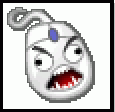
познакомимся с интерфейсом программы:
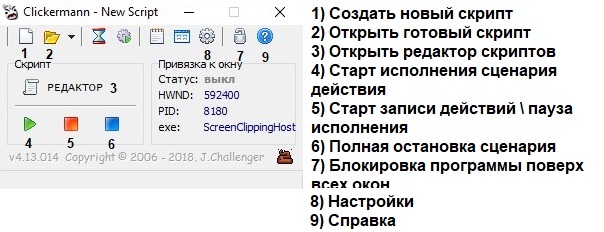
Он минималистичен и тем хорош. Создадим свой первый скрипт и попробуем написать какой-нибудь простой скрипт, своего рода Hello world от мира автокликинга.
Нажимаем на кнопку создания скрипта (1) и кнопку редактора (3).
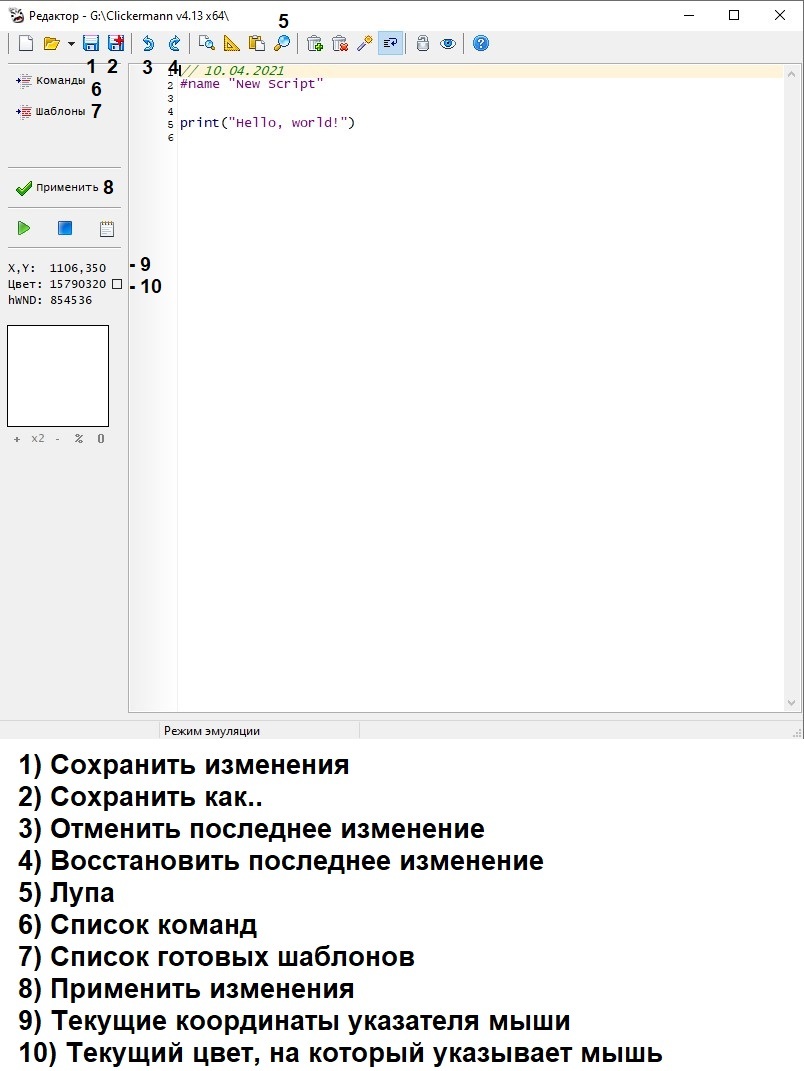
Интерфейс редактора
Нажимаем на сохранить как (4) выбираем место, где он будет храниться (желательно оставить его в папке с программой) и имя сценария.
Например, создадим скрипт который будет брать адрес страницы из таблицы Excel, открывать его в браузере и так несколько раз. Вот что у нас получилось:
https://cs14.pikabu.ru/video/2021/04/11/1618089701287548721_1920×1080.webm
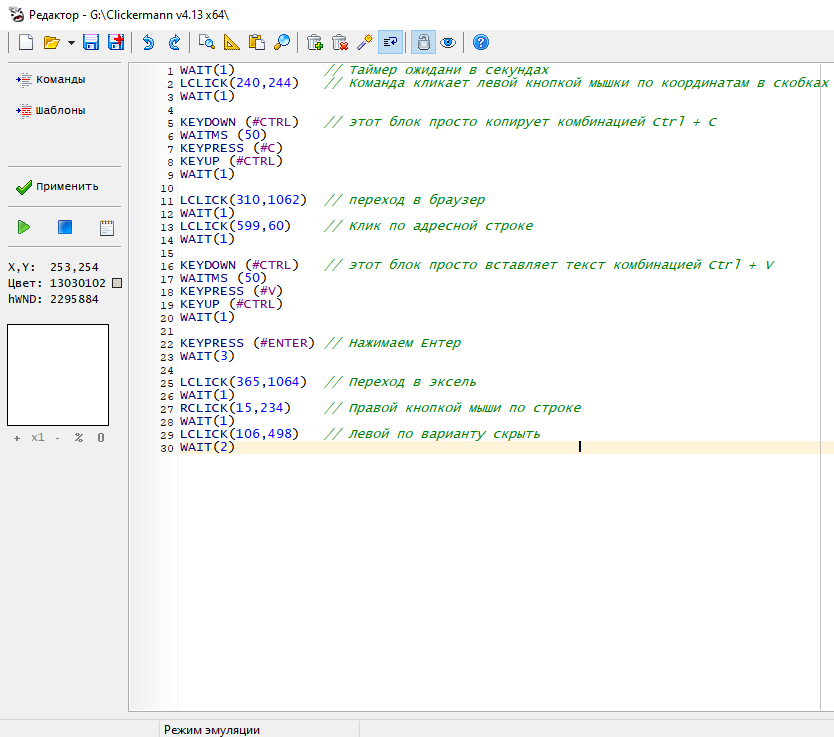
Мы используем несколько команд:
WAIT — небольшая задержка между выполнениями действий, нужна для того, чтобы компьютер успевал открывать страницы, переключать между окнами и так далее, нужна почти между всеми действиями.
LCLICK — Кликает левой кнопкой мыши по указанным в скобках координатам, необходимости прописывать их в ручную нет, просто наводите мышь туда, куда хотите кликнуть и нажимаете комбинацию ALT + Q . Команда с координатами вставляется в скрипт автоматически. Либо если хотите вручную их поправить, опять же наводим мышь на желаемое расположение и смотрим сюда:
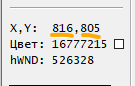
RCLICK — Соответственно всё тоже самое, только правой кнопкой мыши, вызывается тем же набором клавиш, просто нужно заменить в скрипте L на R.
Шаблоны копирования и вставки (CTRL + C, CTRL +V) они уже есть в разделе шаблоны, нет необходимости их прописывать самому, просто выбираем подходящий.
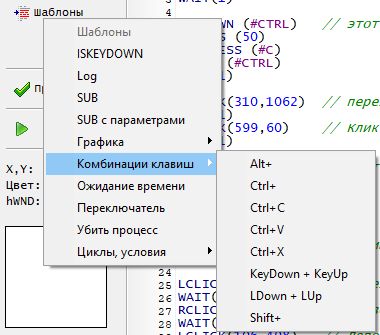
KEYPRESS — В том случае, если нам нужно нажать какую либо кнопку, выбираем эту команду, кстати чтобы не прописывать в ручную, эту команду тоже можно выбрать из списка команд:
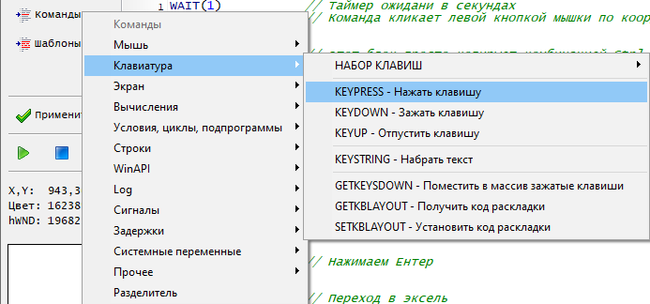
Возможно на первый раз покажется, что это довольно сложно, однако поработав в программе несколько минут вы уже привыкните к такому пошаговому описанию действий и легко будете разбираться в них.
